In After Effects heb je de mogelijkheid om met twee verschillende camera types te werken, die elk specifieke voordelen en toepassingsgebieden bieden. Vaak kunnen de verschillen en de keuze van de juiste camera verwarrend zijn, vooral wanneer je probeert eenvoudige bewegingen te animeren. In deze gids duiken we diep in de functies en het nut van de zogenaamde één-knop en twee-knop camera’s, om je te helpen met 3D-elementen.
Belangrijkste inzichten
- Gebruik van één-knop en twee-knop camera’s.
- De keuze van het camera type beïnvloedt de animatie en positionering.
- De één-knop camera maakt eenvoudigere bewegingen mogelijk zonder focuspunt.
Stapsgewijze handleiding voor het gebruik van camera types in After Effects
Allereerst wil ik je laten zien hoe je jouw camera functies kunt optimaliseren, zodat je geen onnodige animaties voor focuspunten hoeft te maken. Veel gebruikers hebben moeite met het besturen van hun camera in After Effects, vooral als het gaat om het animeren van eenvoudige bewegingen. Hier is hoe je dat kunt verbeteren.
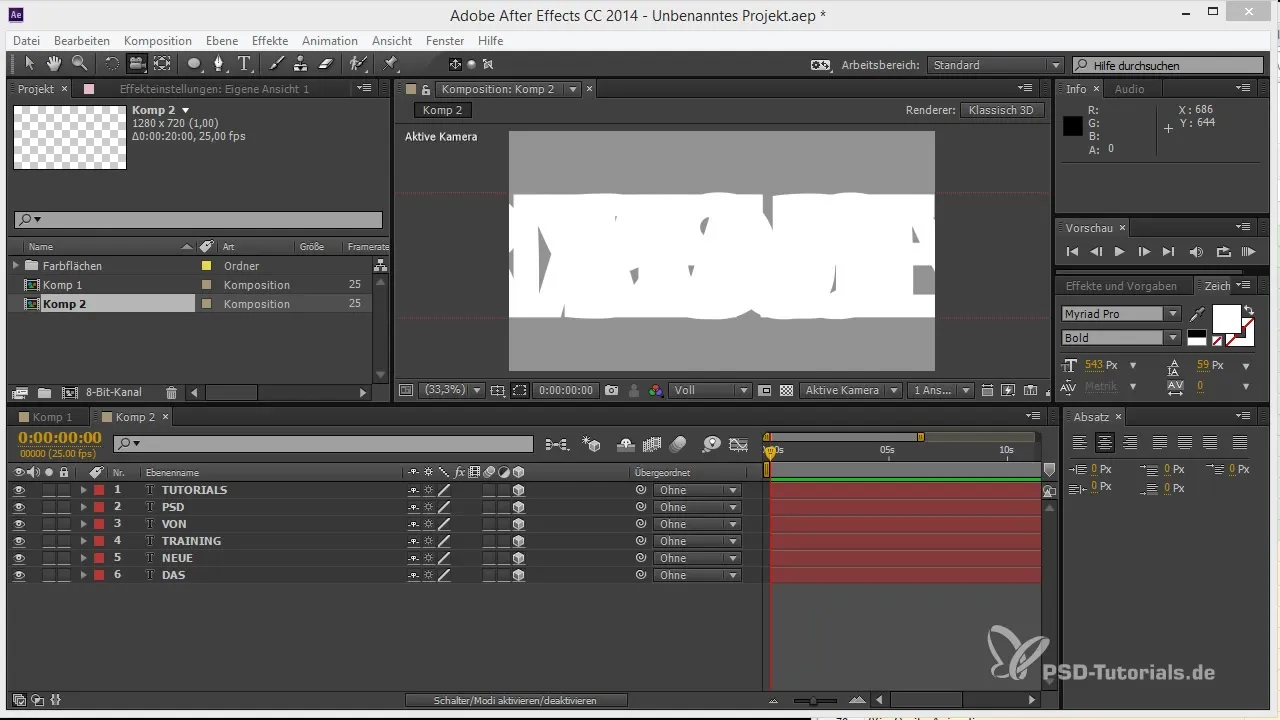
Begin met het voorbereiden van je scène. Hiervoor voeg je verschillende elementen in je project in, die je achter elkaar wilt ordenen. Dit gebeurt door ze in een bepaalde diepte te rangschikken, zodat je een mooi 3D-effect krijgt.
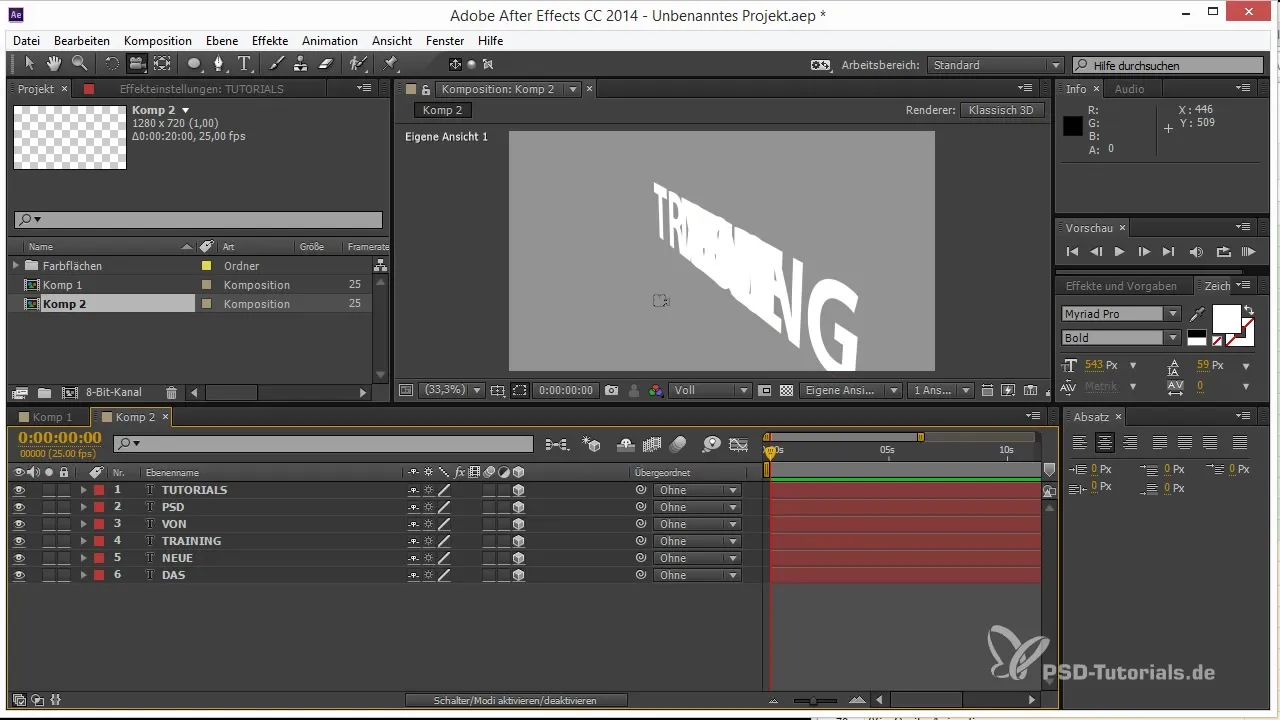
Om de elementen correct te ordenen, loop je door de lagen en positioneer je ze één voor één op de gewenste afstand. Je kunt dit bereiken door de positie van elke laag aan te passen. Hierbij helpen de lokale posities, zodat elke nieuwe laag ten opzichte van de voorgaande kan worden gerangschikt.
Om een grotere afstand tussen de elementen te creëren, is het zinvol om met een bepaalde afstand te werken, bijvoorbeeld 10.000 pixels. Dit houdt je werkruimte georganiseerd en zorgt ervoor dat de elementen in de uiteindelijke rendering duidelijk zichtbaar zijn.
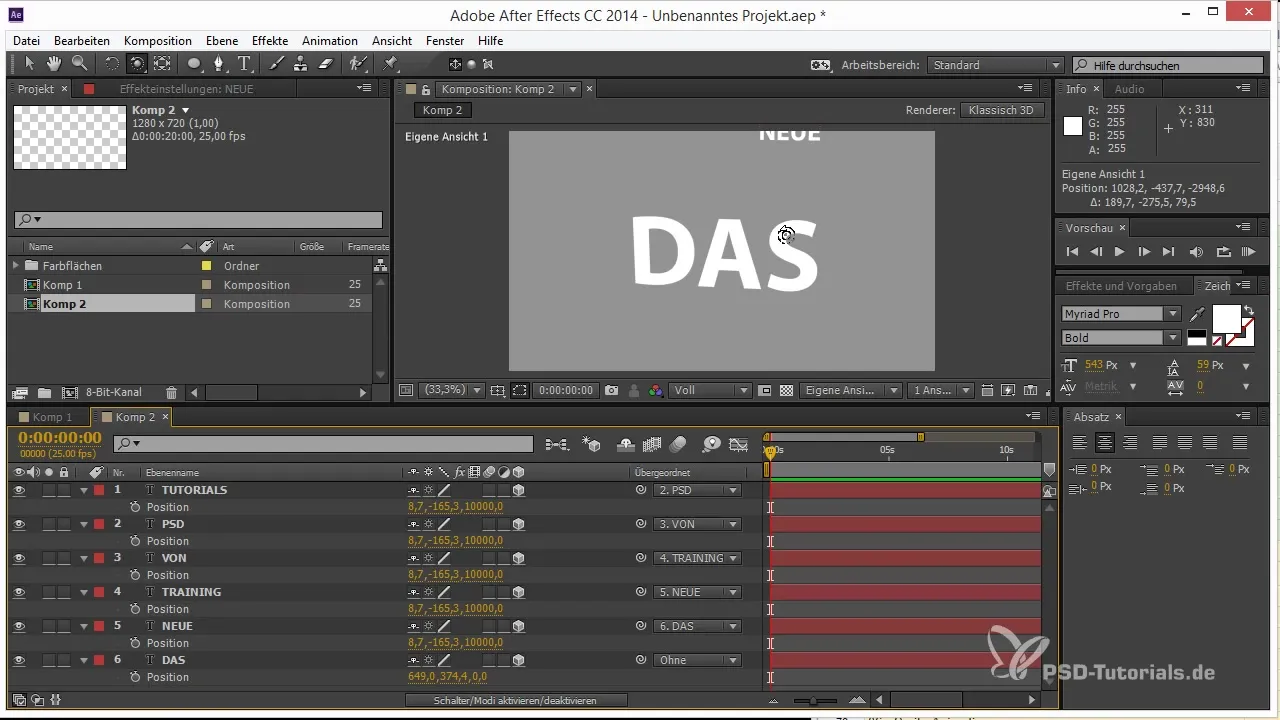
Zodra je alle elementen in de gewenste volgorde hebt gerangschikt, voeg je een nieuwe camera toe. Klik hiervoor op het camerasymbool en selecteer de instelling voor de diafragma om scherptediepte te creëren. Dit zorgt voor een realistischere weergave van de objecten in je compositie.
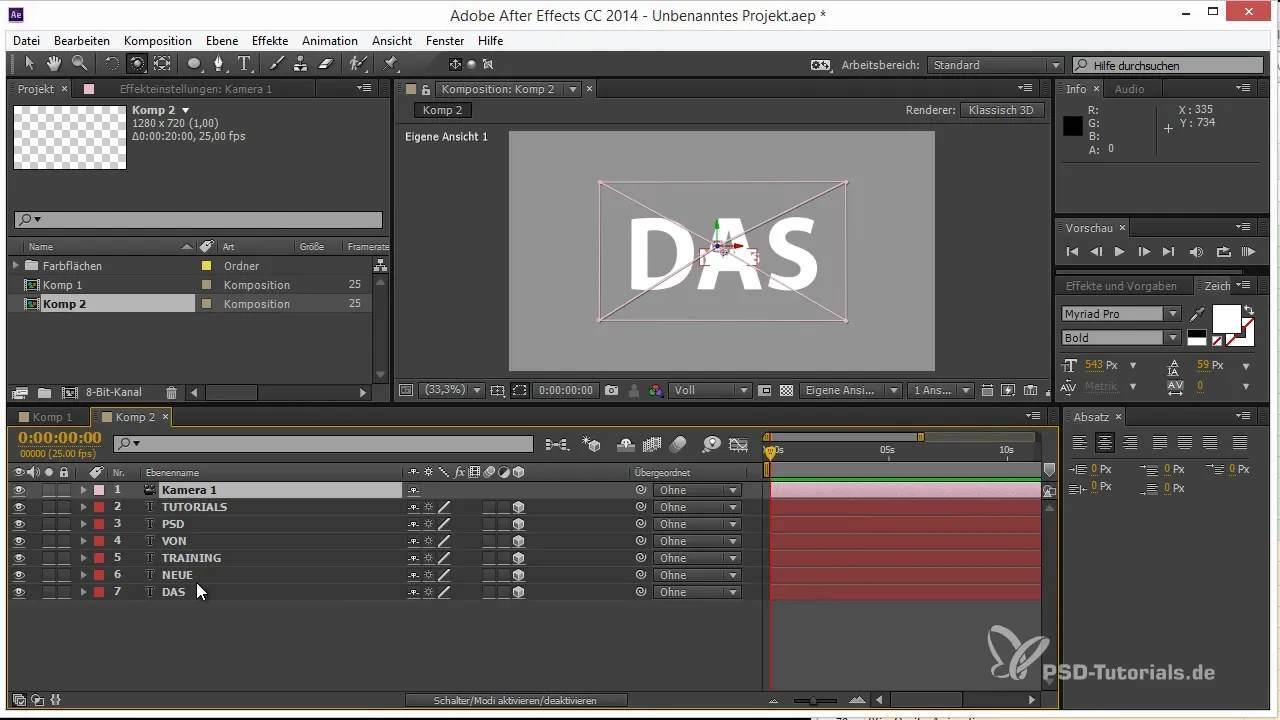
Als je nu de camera beweegt, let dan op hoe het focuspunt van de camera het resultaat beïnvloedt. In de standaardinstelling wordt het focuspunt altijd behouden, wat betekent dat je niet alleen de positie van de camera moet animeren, maar ook de kijkhoek moet meepakken. Dit kan ontwijkend worden bij eenvoudige bewegingen.
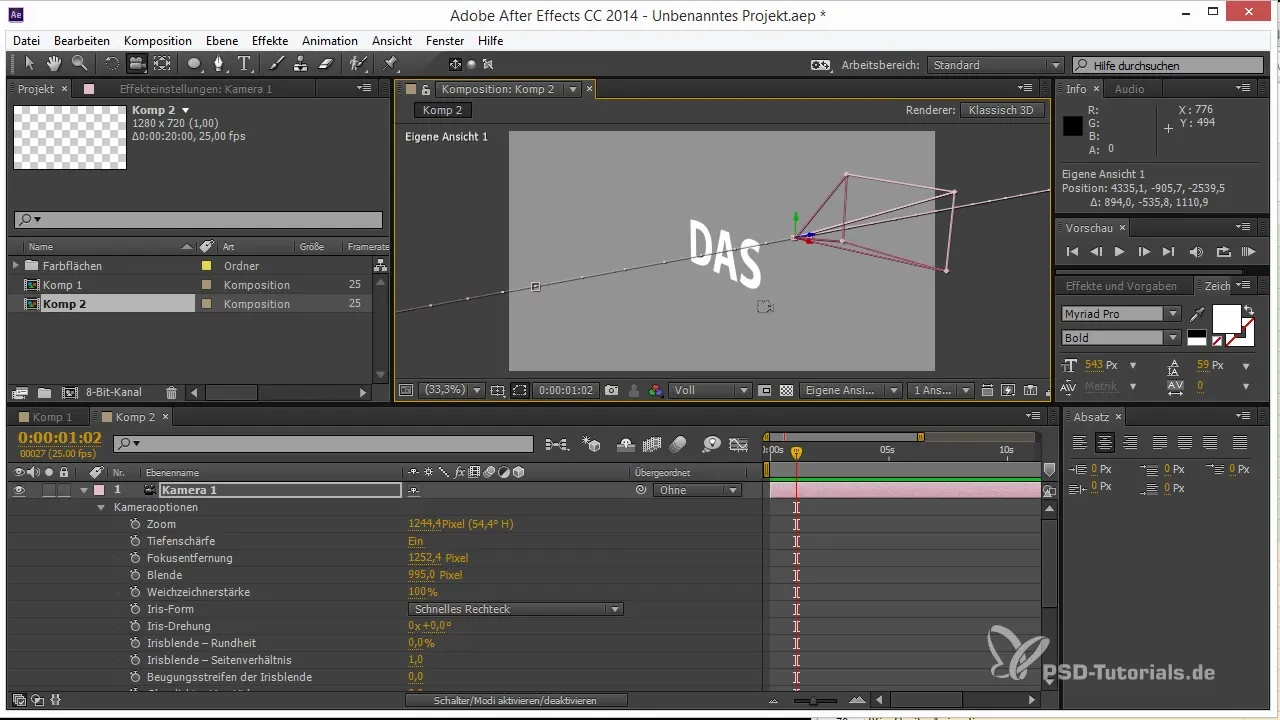
Hier kom je bij de eigenlijke oplossing: Klik dubbel op de camera om de instellingen te openen. Deactiveer de instellingen voor de twee-knop camera en activeer de één-knop camera. Deze instelling stelt je in staat om de camera alleen door het wijzigen van zijn positie te besturen, zonder dat je je zorgen hoeft te maken over een focuspunt.
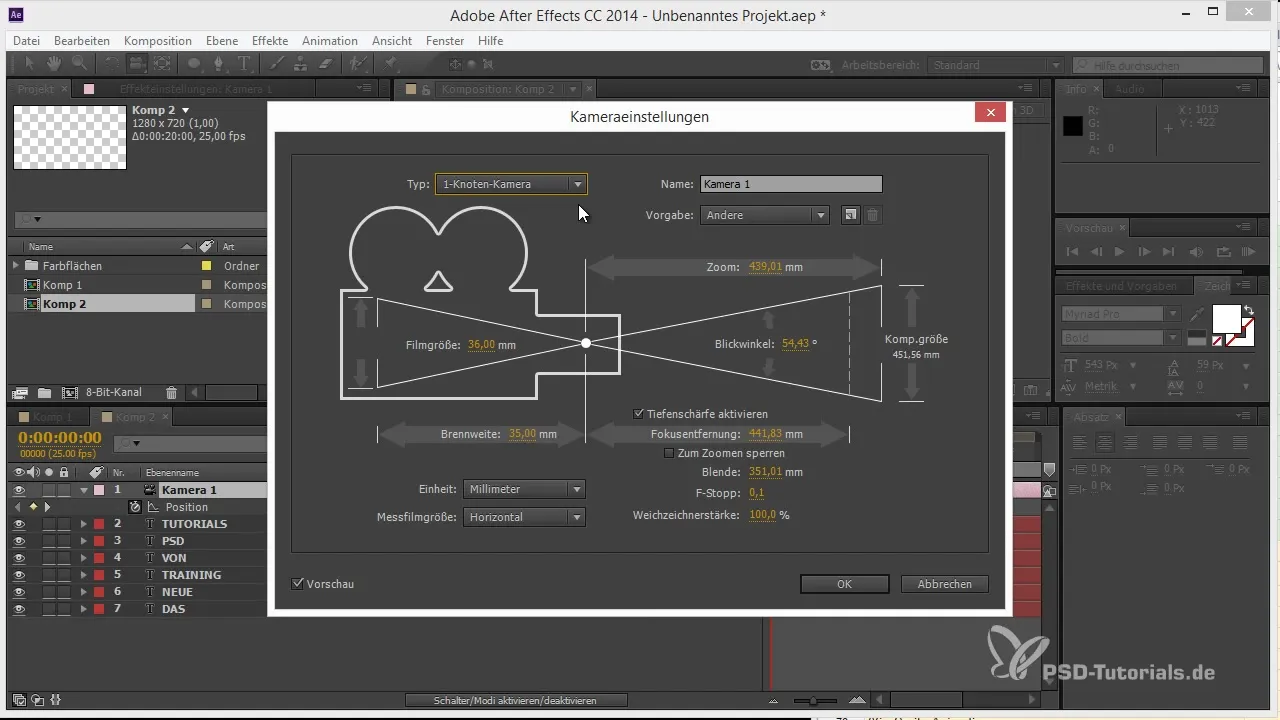
Met de één-knop camera kun je nu praktisch werken, zonder dat het focuspunt storend in je animaties ingrijpt. Dit is vooral nuttig als je ritten animeert die niet op een bepaald punt zijn gericht. Je hebt nu meer controle en flexibiliteit.
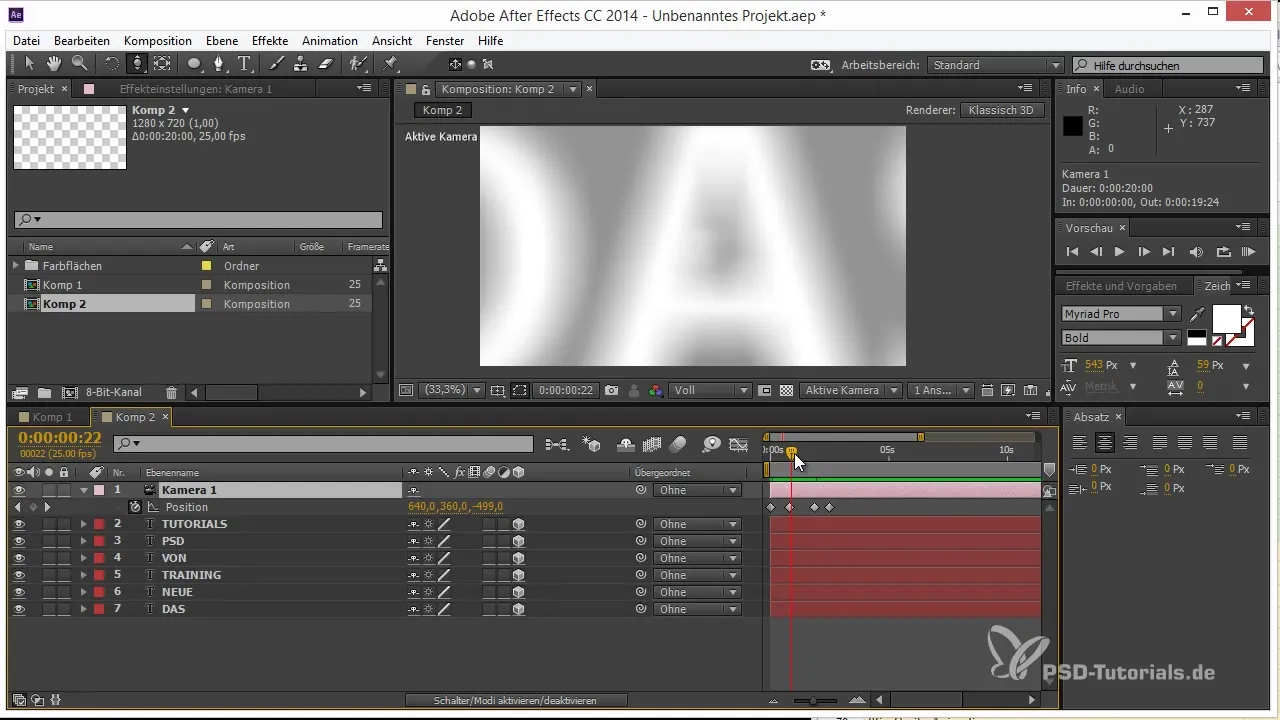
Samenvattend kun je zeggen dat je door het gebruik van de één-knop camera een eenvoudigere bediening van de camera in After Effects kunt genieten. Als je geen aanpassingen van focuspunten nodig hebt, maakt deze benadering je werkwijze aanzienlijk gemakkelijker.
Samenvatting – Tips en trucs voor 3D in After Effects: camera types
De beslissing om te kiezen tussen één-knop en twee-knop camera’s kan een grote impact hebben op je werkwijze. Door doelgericht gebruik te maken van de één-knop camera, ben je niet alleen effectiever in het creëren van animaties, maar kun je ook je projecten sneller en overzichtelijker maken.
Veelgestelde vragen
Hoe kies ik de juiste camera voor mijn project?De één-knop camera is ideaal voor eenvoudige bewegingen zonder focuspunt, terwijl de twee-knop camera nuttig is voor complexere 3D-animaties.
Kan ik tijdens het project tussen de camera types wisselen?Ja, je kunt op elk moment tussen de camera types wisselen om de optie te gebruiken die het beste aan jouw behoeften voldoet.
Wat zijn de belangrijkste voordelen van de één-knop camera?De één-knop camera vereenvoudigt bewegingen, omdat je alleen de positie hoeft aan te passen, zonder je zorgen te maken over het focuspunt.


